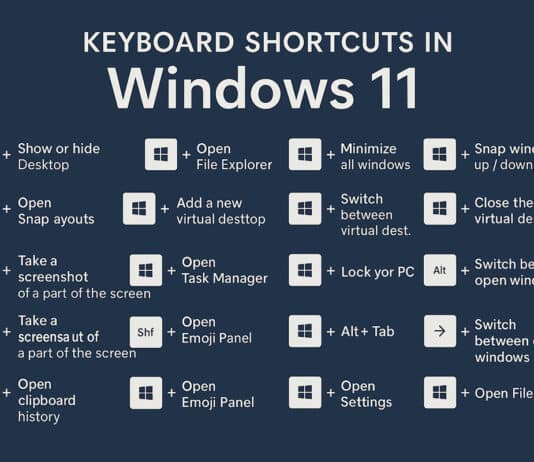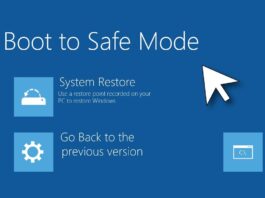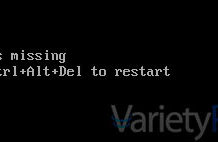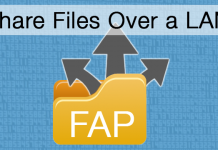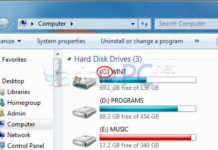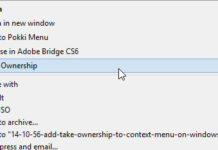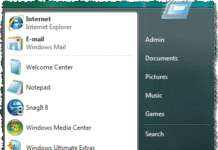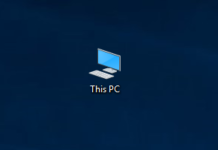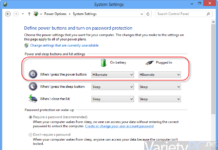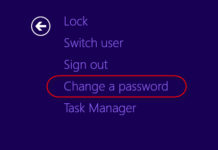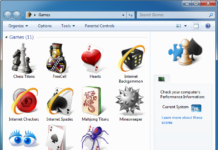วิธีเข้า Windows XP แบบฉุกเฉิน หากขึ้น NTLDR is missing
สำหรับท่านใดที่เคยเจอหรือครั้งต่อไปหากเจอปัญหา NTLDR is missing (Press Ctrl+Alt+Del to restart) ทำให้ไม่สามารถเข้าใช้งานระบบ Windows XP ต่อไปได้ ไม่สามารถแบ็คอัพไฟล์งานออกมาได้ และไม่ทราบถึงขั้นตอนการแบ็คอัพไฟล์งาน หากเจอปัญหาระบบบูตล่มกลางครัน ลองเอาขั้นตอนการแก้ปัญหาวิธีนี้ไปใช้งานกันดูนะครับ
9 ขั้นตอนแชร์ไฟล์, โฟลเดอร์บนเน็ตเวิร์ค Windows 10
สำหรับบทความ 9 ทริคกับขั้นตอนแชร์ไฟล์และโฟลเดอร์บนเน็ตเวิร์ค Windows 10 ที่ทางเว็บ VarietyPC.net ได้นำมาแชร์ความรู้กันนี้จะเหมาะสำหรับเพื่อนๆมือใหม่ที่ใช้คอมพิวเตอร์ภายในบ้านมากกว่า 1 เครื่อง, ใช้คอมพิวเตอร์ภายในสำนักงาน, องค์กรต่างๆ และต้องการใช้ไฟล์งาน, ซอฟต์แวร์, ไฟล์จิปาถะหรือโฟลเดอร์ร่วมกันบนระบบเน็ตเวิร์ค (วงแลน) ส่วนตัว, เน็ตเวิร์คสาธารณะด้วย workgroup หรือโดเมนของเราได้โดยที่ไม่ต้องพกพาอุปกรณ์จัดเก็บข้อมูลพวกแฟลชไดรฟ์ต่างๆไปเสียบยังคอมพิวเตอร์เครื่องนั้นๆหรือเดินไปให้เสียเวลา
เทคนิคการเปลี่ยนตัวอักษร Drive Letters ไว้หน้าชื่อไดรฟ์
ตามปกติตัวอักษรไดรฟ์ (Drive Letters) ในวินโดวส์ จะถูกกำหนดไว้ให้อยู่หลังชื่อไดรฟ์เสมอ ดังนั้นถ้าท่านใดต้องการให้เกิดความแตกต่างในการใช้งาน เราสามารถแก้ไขดัดแปลงให้ตัวอักษรไดรฟ์อยู่หน้าชื่อไดรฟ์ได้ไม่ยากครับ
วิธีเพิ่ม Take Ownership ที่ Context Menu บน Windows 8.1
สำหรับวันนี้กับบทความเล็กๆอีกหนึ่งตัวก็เป็นส่วนของการเพิ่มหัวข้อคำ สั่ง Take Ownership เอาไว้ที่ Context Menu หรือเมนูคลิกขวา เอาไว้ใช้งานกันบน Windows 8 หรือ Windows 8.1 นั่นเอง ก็จะเป็นพื้นฐานกับอีกหลายๆบทความในภายภาคหน้าด้วยนั่นเองครับ สำหรับเจ้าหัวข้อคำสั่ง Take Ownership เนี่ย หลักๆก็จะเอาไว้สำหรับปลดล็อคไฟล์, โฟลเดอร์ รวมจนถึงไดรฟ์ที่ล็อคเอาไว้ให้ใช้งานได้กับ Administrator User หรือชื่อบัญชีที่เราๆท่านๆใช้งานกันโดยทั่วไปนั่นเอง
จะเรียกปุ่มคำสั่ง Run Command ใน Vista ขึ้นมาใช้งานได้อย่างไร?
ใน Windows Vista จะไม่โชว์ปุ่ม Run Command ขึ้นมาให้ใช้งานเหมือนใน Windows ME, XP มันจะถูกซ่อนเอาไว้ หากต้องการใช้งานปุ่ม Run Command ก็สามารถใช้คีย์ลัด Windows+R ก็ได้ แต่ถ้าอยากให้ปุ่มนี้โชว์ที่ Start Menu ก็สามารถทำได้เช่นกันครับ ....
วิธีเรียกไอค่อน This PC มาไว้บนหน้าจอเดสก์ทอป Windows 10
สำหรับวิธีการเรียกคืนไอค่อน This PC กลับมาแสดงไว้บนหน้าจอเดสก์ทอป เพื่อจะได้เรียกเข้าไปจัดการกับไฟล์, โฟลเดอร์, หรือไดรฟ์ ให้ใช้งานได้ง่าย พอดีวันนี้ได้ลองติดตั้ง Windows 10 Build 15019 เสร็จเรียบร้อย ความที่เคยชินกับการดึงเอาไอคอน This PC มาไว้บนเดสก์ทอปแบบเดิม ก็เลยไม่ได้เอะใจอะไร ก็เข้าไปตามขั้นตอนที่เคยทำอยู่ตามปกติ โดยปกติจะอยู่ที่ Settings -> Personalization -> Themes -> Go to desktop icon settings
วิธีตั้งค่าปุ่มสลับภาษา Grave Accent บน Windows 11
สำหรับวิธีตั้งค่าปุ่มสลับภาษา หรือ Grave Accent บน Windows 11 โดยภายหลังจากที่ผู้ใช้งานได้ทำการติดตั้งระบบปฏิบัติการ Windows 11 เสร็จเรียบร้อยแล้ว แต่ก็จะยังมีการตั้งค่าอีกบางส่วนที่ผู้ใช้งานจำเป็นต้องปรับตั้งค่าด้วยตนเอง และหนึ่งในการตั้งค่านั้นก็คือ การตั้งค่าปุ่มสลับภาษา หรือ ปุ่ม Grave Accent สำหรับ Windows 11
วิธีเปลี่ยนปุ่ม Shut down ให้เป็น Hibernate เพื่อบูตแบบรวดเร็ว
ด้วยค่ามาตรฐาน (Default) ที่มีมาให้กับปุ่มสวิตช์เปิด/ปิดและใช้งานควบคู่กับระบบ Windows 8 จะเป็นปุ่ม Shut down แต่สำหรับการใช้งานทั่วๆไป งานเบาๆที่ไม่ค่อยได้เน้นทางด้านงานหนักๆ งานตัดต่อ หรืองานเรนเดอร์ ที่ต้องพึ่งพื้นที่หน่วยความจำเป็นหลัก เราก็ปรับแต่งปุ่มที่ทำหน้าที่เป็นปุ่มปิดเครื่องหรือ Shut down ให้เปลี่ยนเป็น Hibernate แทนที่ ก็จะเป็นข้อดีที่จะช่วยเพิ่มความรวดเร็วให้กับการปิดและเปิดเครื่องได้ไม่น้อยครับ
ปุ่ม Change a password ไม่โชว์บนหน้าจอ CTRL+ALT+DEL
ปุ่ม Change a password ซึ่งชื่อก็บอกตามตัวอยู่แล้ว ก็เอาไว้เปลี่ยนแปลงรหัสผ่าน จะมีติดมากับ Windows 8.1 หรือ Windows 7 ให้อยู่แล้ว แต่สำหรับ Windows ที่มีการปรับแต่งมาบางรุ่น จะตัดฟังก์ชั่นตรงส่วนนี้ออกไป จะมีผลต่อความต้องการเรียกใช้หน้าจอเปลี่ยนแปลงพาสเวิร์ดของผู้ใช้งานนั้นๆผ่านคีย์ลัด CTRL+ALT+DEL
ลบเกมส์ที่มีมาให้กับระบบ Windows 7 หากมีปัญหาหรือไม่ได้ใช้งาน
ถ้าหากท่านเป็นผู้หนึ่งที่ติดตั้งและใช้งาน Windows 7 อยู่เป็นประจำ ไม่ว่าจะใช้ในการทำงาน หรือเล่นเกมส์ต่างๆ แต่ไม่ค่อยมีเวลาเรียกเกมส์ที่มีแถมมาให้กับระบบ Windows 7 เลย และต้องการเพิ่มพื้นที่ว่างบนฮาร์ดดิสต์ให้เหลือเพิ่มขึ้น เราก็สามารถลบเกมส์ที่มีมาให้กับระบบ Windows ดังกล่าวออกไปจากระบบได้ง่ายๆครับ ด้วยวิธีการดังนี้ ....